本地连接ip地址,小猪教您怎么设置电脑ip
- 时间:2017年12月13日 09:59:52 来源:魔法猪系统重装大师官网 人气:18873
相信大家都联机打过单机游戏,但有时候两台电脑通过路由器或是交换机连上后,还是无法联机。这里的问题可能就是出现在本地连接的ip上了,这就是所谓的网络冲突,小编在大学期间也遇到过,那么如何去设置调整本地连接ip地址呢?下面,小编就来跟大家分享本地连接ip地址的方法。
网络是电脑的生命之根,动力之源,如果电脑失去网络,电脑就会失去色彩,而我们在使用电脑的过程中,会遇到本地连接显示未识别网络,又或者本地连接正在获取IP地址的情况,无法上网,这时我们就需要对本地连接ip地址进行一些设置,下面,小编就来跟大家说说设置本地连接ip地址的方法。
本地连接ip地址
在控制面板找到“网络和共享中心”点击进入
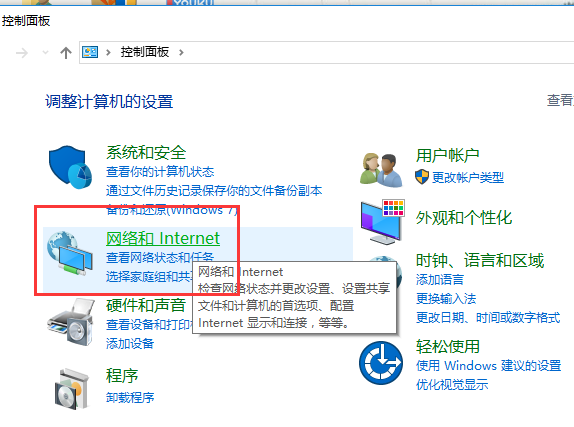
本地连接载图1
点击:更改适配器设置
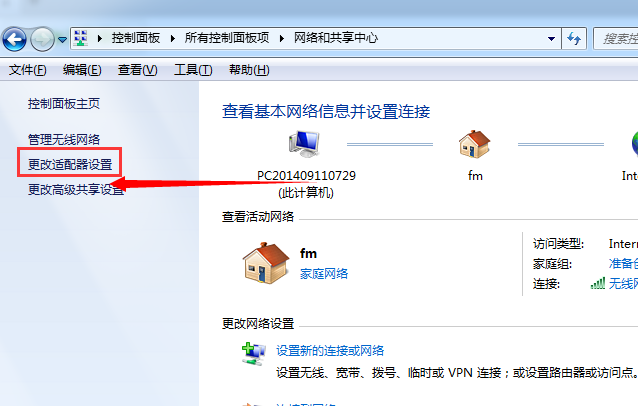
网络ip载图2
找到本地连接的图标,在上面单击鼠标的右键,然后点击属性,进入属性设置
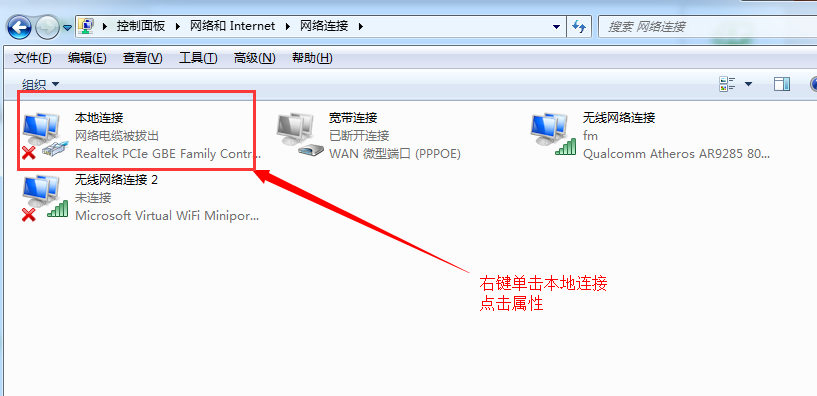
本地连接载图3
选中 tcp/ip 4 然后点击属性按钮 进入 ip地址设置
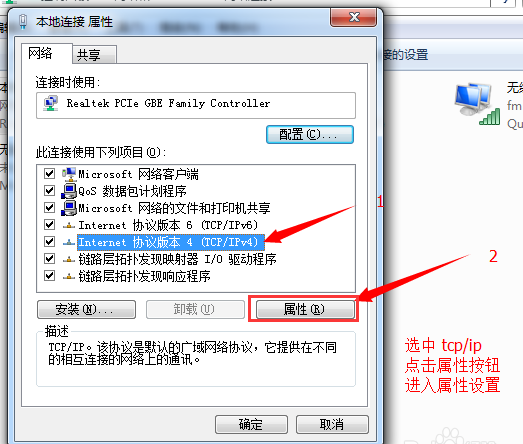
网络ip载图4
在弹出的属性窗口就可以对网卡的ip地址和dns服务器 地址进行相应的设置 然后点击确定保存 退出 就可以接入网络啦。
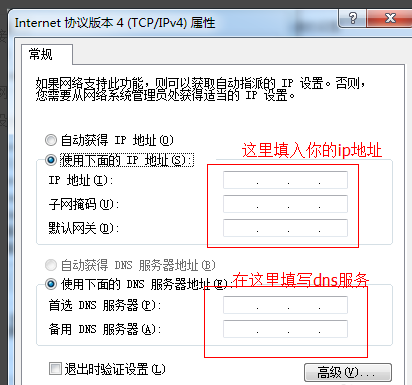
ip地址载图5
如上图,步骤1,首先选择使用下面的IP地址,然后在以下位置中输入我们要更改的IP地址。这里的修改方法也很简单,主要大家首先需要了解一下自己路由器的登录地址,如果您的路由器地址是192.168.1.1的话,那么这么填写:
默认网关就填写:192.168.1.1
IP地址则填写为:192.168.1.x (X的数字可以是2到255之间的任意数字)
子掩码无需我们填写,当您填写好IP地址后,点击以下子掩码那里会自动生成。
以上就是设置本地连接ip地址的相关的一些操作了。
ip,本地连接,网络ip,ip地址








